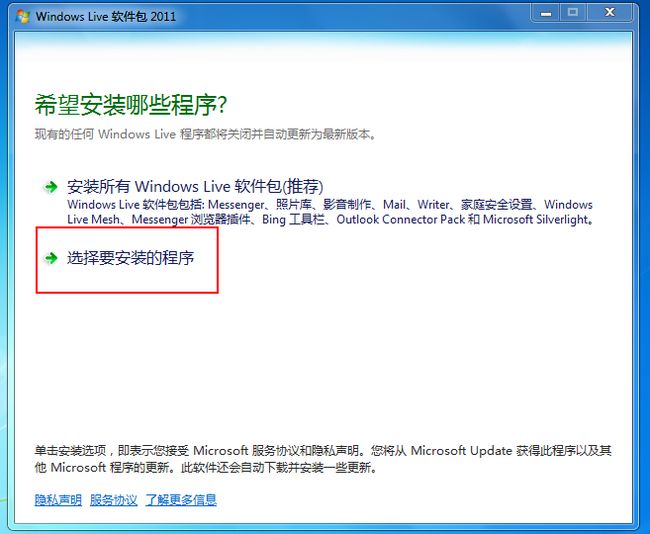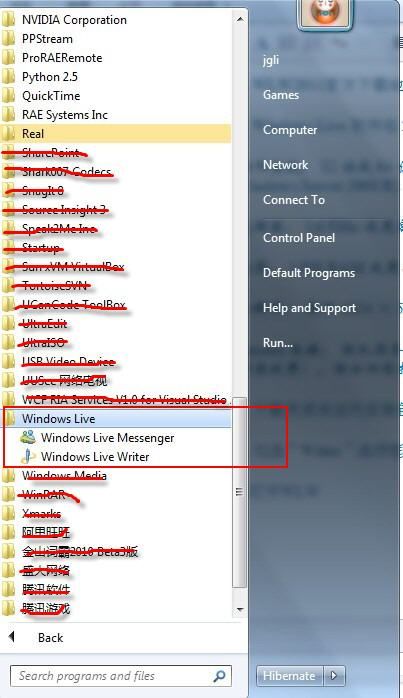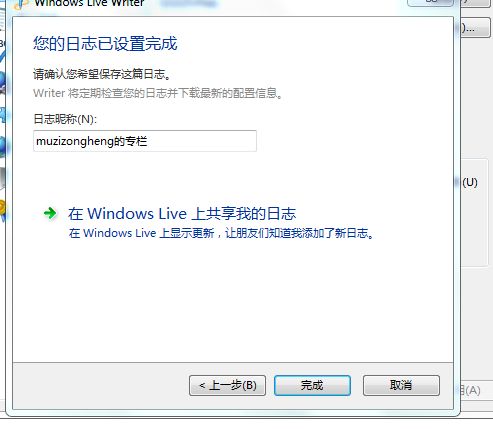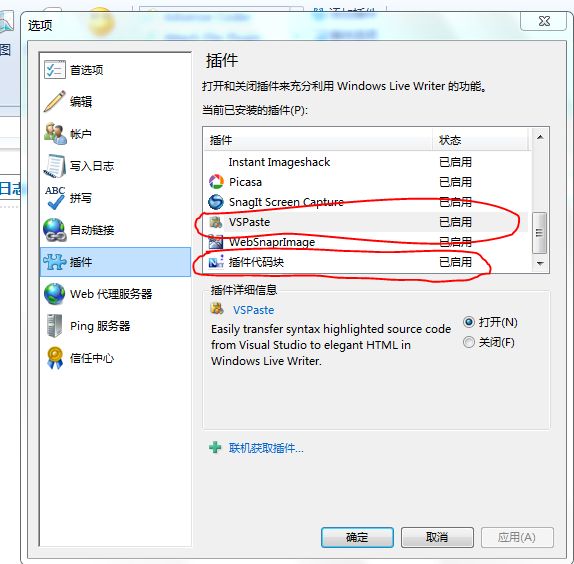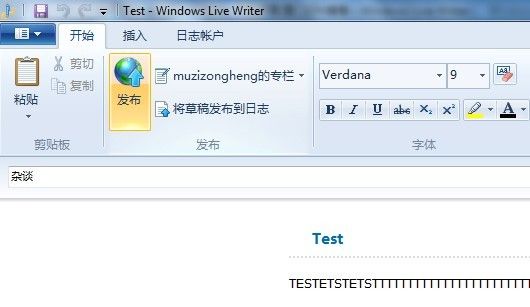Windows Live Writer 中如何配置CSDN博客
Windows Live Writer (本文简称WLW)使任何人都可以轻松地像专业博客撰写者一样讲述故事。您可以撰写精彩的日志,还可以在将其发布到日志之前预览在网上的显示效果。另外,您还可以将日志发布到任何日志服务提供商,例如 WordPress、Blogger、LiveJournal 等(以上引自官网)。
今天我就给大家介绍下如何在WLW中添加CSDN的博客帐号。
1. WLW2011官方下载地址(在线安装包)。
2. Windows Live 软件包 2011 要求具备以下系统条件:
操作系统: 32 位或 64 位版本的 Windows 7、带有 Windows Vista 平台更新的 Windows Vista? Service Pack 2、Windows Server 2008 R2 或带有 Service Pack 2 和 Windows Server 2008 平台更新的 Windows Server 2008。
处理器: 1.6 GHz 或更高
内存: 1 GB RAM 或更高
分辨率: 最低 1024 × 576
Internet 连接: 联机服务要求具有 Internet 拨号连接或高速 Internet 接入(单独提供—有可能按照本地或长途费用来收费)。部分功能推荐使用高速 Internet 接入。
(p.s. 如果你是xp系统请点击此链接 http://explore.live.com/windows-live-writer-xp )
3. 下载完成后运行安装包, 选择“选择要安装的程序”
4. 勾选“Writer”选项框, 继续安装。
5. 从开始菜单打开WLW:
6. 选择WLW的“选项”按钮:
7. 添加CSDN的blog账号:
1> 选择“账户/添加/其他服务”, 点击“下一步”:
2> 在“您的日志网址”中填入你的csdn的blog网址, 如:http://blog.csdn.net/muzizongheng/。 muzizongheng为我的csdn的id。在“用户名”和“密码”中分别填入你的csdn信息, 点击“下一步”:
3> 在“您所使用的日志类型”选择为“Metaweblog API”, 在“日志的远程发布网址”中填入http://blog.csdn.net/您的用户名/services/metablogapi.aspx, 如: http://blog.csdn.net/muzizongheng/services/metablogapi.aspx, 点击“下一步”:
4> Ok, WLW中关于CSDN的账户部分就设置完成了:
8. WLW中可以安装各种功能的插件, 官网下载地址:http://gallery.live.com/results.aspx?c=0&bt=9&pl=8&st=5, 我的WLW安装了一些,我推荐2个比较常用的: VSPaste, 插件代码块。
9. Ping服务器:当你发布一篇日志后,“ping服务器”功能会自动通知相关服务器,以便搜索引擎收录或相关服务器来索引。这样可以让你的日志快速的出现在百度、谷歌等搜索引擎及feedsky等rss订阅服务网站,
在编辑框输入一些常见的blog收录网址:
http://blogsearch.google.com/ping/RPC2
http://ping.feedburner.com/
http://rpc.technorati.com/rpc/ping
http://www.google.com/addurl/?hl=zh-CN&continue=/addurl
http://www.baidu.com/search/url_submit.html
http://utility.baidu.com/blogsearch/submit.php
http://search.tom.com/tools/weblog/log.php
http://pages.alexa.com/help/webmasters/index.html#crawl_site
http://blog.iask.com/add_new_rss.php
http://ping.baidu.com/ping.html.
10. 现在所有的准备工作都做好了, 我们来写篇blog来测试下:
1> 随便写点东西, 选择你的日志类别(p.s.此类别是你在csdn的blog里新建的):
2> 预览下日志的即时效果, 这就是所谓的离线编辑:
3> 发布blog:
4> 实际效果:
11. 进阶:
1> 第一个就是先不要关系blog内容的字体大小或者颜色等等, 等全部写完后再一一整理。
2> 第二个就是图片不要立马插入, 等所有内容都写好后再一一插入,这样不会打乱blog的布局。因为CSDN的blog不支持图片上传服务, 我们只能先把需要的图片上传到自己CSDN的相册上, 然后获取到URL, 在Blog全部写完后点击“图片/来自Web”按钮填入相应的URL就可以了。
3> 第三个就是发布后再仔细看看blog的格式或者布局是否是自己想要的,然后在WLW中反复调试。
有什么问题, 欢迎大家和我讨论。 呵呵。